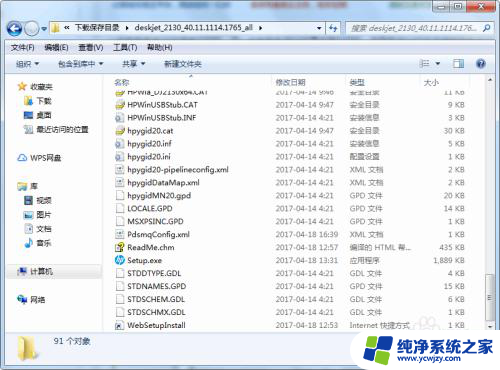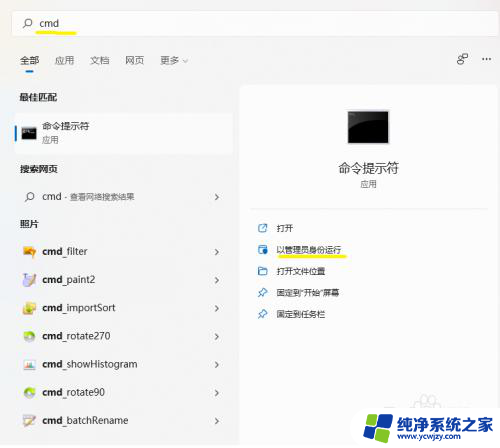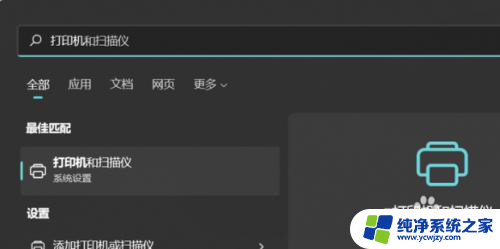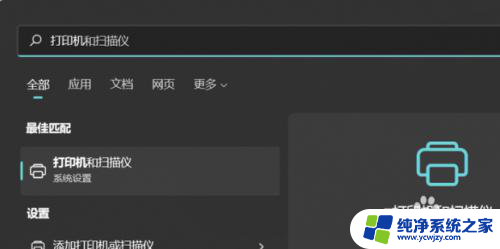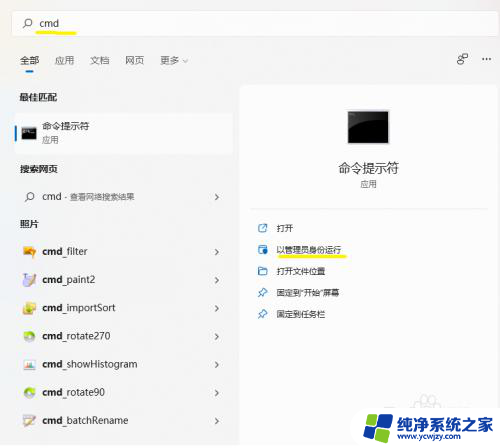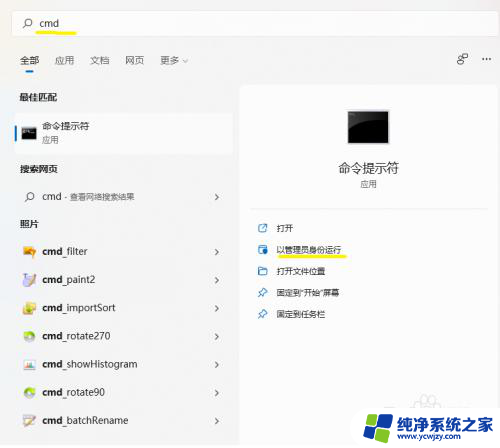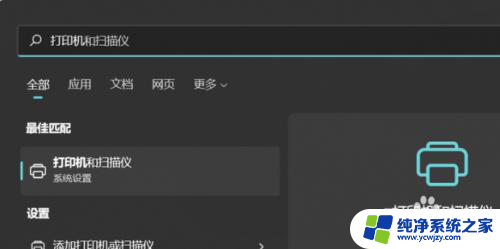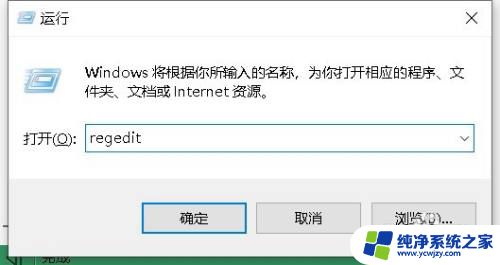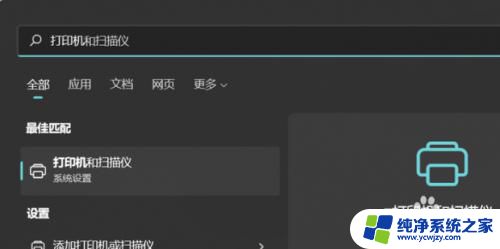windows11系统怎样共享打印机
更新时间:2024-10-07 08:57:28作者:yang
Windows11系统新增了许多便捷的功能,其中包括共享打印机的功能,通过添加局域网共享打印机步骤,用户可以轻松实现在不同设备间共享打印机的功能。这让多台设备可以共享同一台打印机,大大提高了工作效率和便利性。接下来我们将介绍如何在Windows11系统中添加局域网共享打印机的步骤,让您轻松享受打印机共享带来的便利。
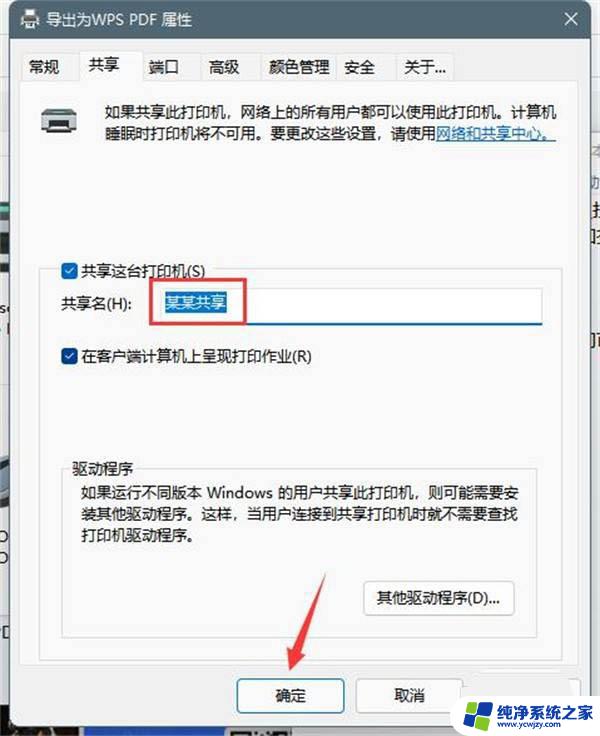
Win11添加共享打印机的方法
1. 首先我们搜索并打开“控制面板”。
2. 打开后,点击“查看设备和打印机”。
3. 再点击上方的“添加打印机”。
4. 系统会自动进行扫描,如果扫描到了。那么选中它点击“下一步”即可添加。
5. 如果没有扫描到,就点击左下角“我所需的打印机未列出”。
6. 然后选择你的打印机信息筛选途径,点击“下一页”。
7. 最后输入对应的信息,点击“下一步”即可自动完成添加。
一般来说系统都是可以自动为我们扫描出共享打印机的。
以上就是windows11系统怎样共享打印机的全部内容,还有不懂得用户就可以根据小编的方法来操作吧,希望能够帮助到大家。